徵兆
當您在群組原則管理主控台中設定垃圾郵件清單設定時,這些原則設定會正確部署到用戶端工作站 (這些設定是由檢查 Windows 登錄) 所決定。 不過,當您啟動 Microsoft Office Outlook 時,Outlook 並不會使用這些原則值。
例如,假設您使用群組原則設定安全的寄件者清單。 (此步驟的螢幕擷取畫面如下所示)。
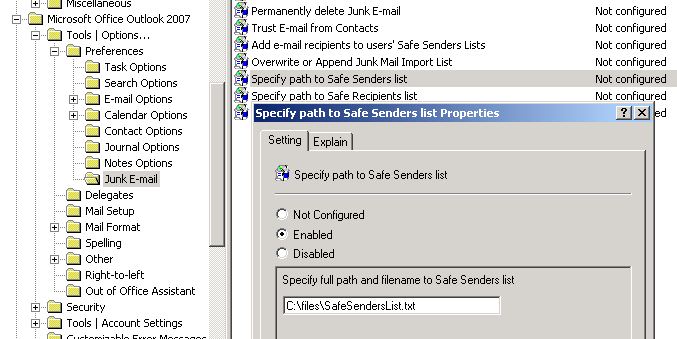
當您檢查 Outlook 用戶端時,您發現此原則已在登錄中正確設定 (此步驟的螢幕擷取畫面如下列) :
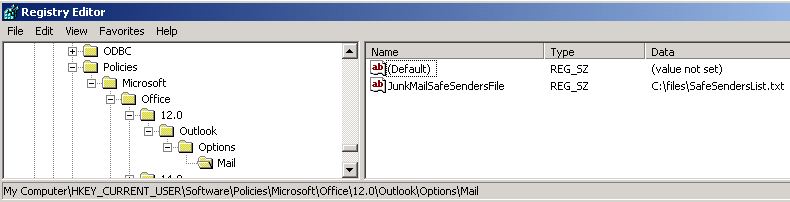
不過,當您啟動 Outlook 並檢查 [垃圾郵件選項] 對話方塊中的 [安全的寄件者] 清單時,您會看到[安全的寄件者] 清單尚未更新。 (此步驟的螢幕擷取畫面如下所示)。
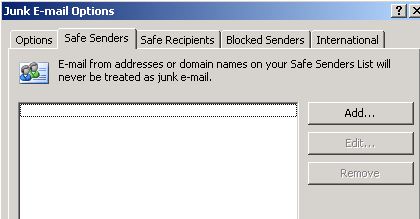
原因
如果您在開始使用 Outlook 時,系統登錄中沒有下列任一子機碼, (和遵循) 的 DWORD 資料,就會發生此問題:
金鑰:HKEY_CURRENT_USER\Software\Policies\Microsoft\Office\1x.0\Outlook\Options\Mail
或
金鑰:HKEY_CURRENT_USER\Software\Microsoft\Office\1x.0\Outlook\Options\Mail
DWORD:JunkMailImportLists
值:1
附註: 1x.0預留位置代表您的 Outlook 版本 (11.0 = Outlook 2003、12.0 = Outlook 2007、14.0 = Outlook 2010 及 15.0 = Outlook 2013) 。
JunkMailImportLists登錄值是 Outlook 用來判斷您啟動 Outlook 時是否套用垃圾郵件清單設定的觸發程式。 如果此值遺失或設為零 (0) ,Outlook 不會套用登錄中可能存在的任何垃圾郵件清單原則設定。
解決方案
若要解決此問題,請將下列登錄資料部署到 Outlook 用戶端:
DWORD:JunkMailImportLists
值:1
請在下列其中一個子機碼中執行此動作:
HKEY_CURRENT_USER\Software\Policies\Microsoft\Office\1x.0\Outlook\Options\Mail
或
HKEY_CURRENT_USER\Software\Microsoft\Office\1x.0\Outlook\Options\Mail
附註: 1x.0預留位置代表您的 Outlook 版本 (11.0 = Outlook 2003、12.0 = Outlook 2007、14.0 = Outlook 2010 及 15.0 = Outlook 2013) 。
您可以使用下列其中一種方法部署此登錄資料:
-
群組原則
-
登入腳本
-
由 Outlook 2007 及更新版本 (Office 自訂工具 (建立的更新檔案 (.ms) p)
-
由 Outlook 2003 (自訂安裝精靈建立的轉換檔案 (.mst) )
-
由自訂維護精靈建立的維護檔案 (.cmw)
如需如何使用自訂群組原則範本部署垃圾郵件設定觸發程式的詳細資訊,請參閱一節。
其他相關資訊
若要使用自訂群組原則範本部署 Outlook 垃圾郵件設置觸發程式,請依照下列步驟進行:
-
從 Microsoft 下載中心下載並擷取您 Outlook 版本的自訂群組原則範本:
Outlook 2010:outlk14-junkemailtrigger.adm
Outlook 2007:outlk12-junkemailtrigger.adm
Outlook 2003:outlk11-junkemailtrigger.adm
注意 Office 2013 系統管理範本包含垃圾郵件設定觸發程式,而且不需要自訂群組原則範本。
-
如果您還沒有 Outlook 版本的主要群組原則範本,請從 Microsoft 下載中心下載並擷取最新的範本:
Office 2013:HTTP://www.microsoft.com/download/details.aspx?id=35554
Office 2010:HTTP://www.microsoft.com/download/details.aspx?id=18968 -
將您在步驟 2 下載的 .adm 檔案新增至您的網域控制站:
Outlook 2013 = Outlk15.admx
Outlook 2010 = Outlk14.adm
Outlook 2007 = Outlk12.adm
Outlook 2003 = Outlk11.adm
注意將 .adm 或 .admx 檔案新增至網域控制站的步驟會根據您執行的 Windows 版本而有所不同。 此外,由於您可能會將原則套用至組織單位 (OU) 而非整個網域,因此在套用原則方面,步驟可能會有所不同。 因此,如需詳細資訊,請參閱您的 Windows 檔。 -
將您在步驟 1 下載的自訂群組原則範本新增至您的網域控制站:
Outlook 2010 = Outlk14-junkemailtrigger.adm
Outlook 2007 = Outlk12-junkemailtrigger.adm
Outlook 2003 = Outlk11-junkemailtrigger.adm
注意 Office 2013 系統管理範本包含垃圾郵件設定觸發程式,而且不需要自訂群組原則範本。
附註: 將 .adm 或 .admx 檔案新增至網域控制站的步驟會視您執行的 Windows 版本而有所不同。 此外,由於您可能會將原則套用至組織單位 (OU) 而非整個網域,因此在套用原則方面,步驟可能會有所不同。 因此,如需詳細資訊,請參閱您的 Windows 檔。
-
在 [ 使用者設定] 底下,展開 [傳統系統管理範本] (ADM) 以找出範本的原則節點。
下列螢幕擷取畫面顯示群組原則管理主控台中 Outlook 2007 的垃圾郵件原則設定,同時安裝了上述步驟中參照的 .adm 檔案。
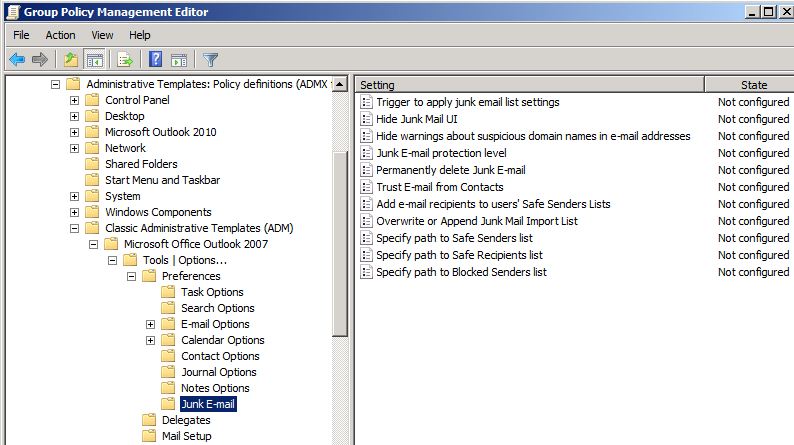
-
若要設定 垃圾郵件 選項,請按兩下詳細資料窗格中的任何原則設定。 例如,按兩下 [指定儲存寄件者] 清單的路徑 ,以設定文字檔的路徑,其中包含您要顯示在 Outlook [ 安全的寄件者 ] 索引標籤上的網域和地址清單。
-
在原則設定的對話方塊中,按一下 [ 啟用 ] 以啟用原則。
例如,下列螢幕擷取畫面顯示用來在 Outlook 中設定安全寄件者清單之文字檔的路徑。
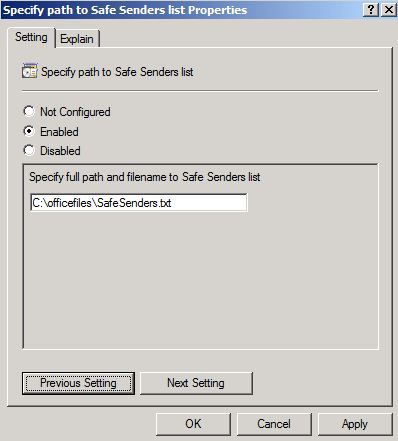
下列螢幕擷取畫面顯示 Outlook 中的 [安全的寄件者] 索引標籤,以及 [ 匯出至檔案] 按鈕。
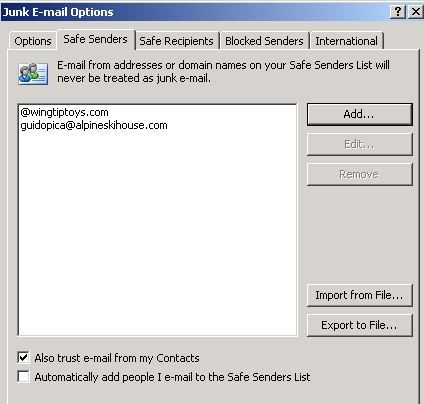
如果檔案不存在於指定的位置,Outlook 會忽略該原則。 -
設定不同的垃圾郵件原則設定之後,請按兩下 [觸發程式] 以在詳細資料窗格中 套用垃圾郵件清單設定 原則。 (此步驟的螢幕擷取畫面如下所示)。
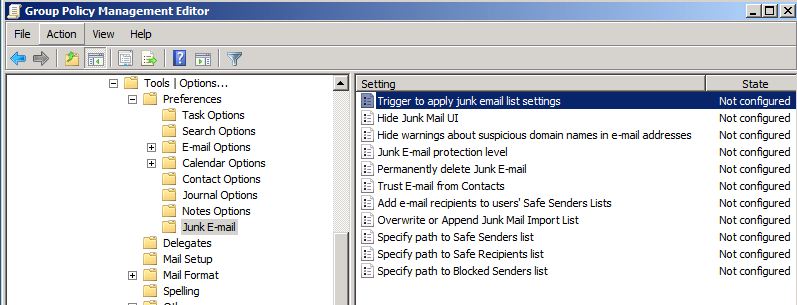
-
若要啟用此原則,請按一下 [ 啟用],然後按一下 [ 確定]。 (此步驟的螢幕擷取畫面如下所示)。
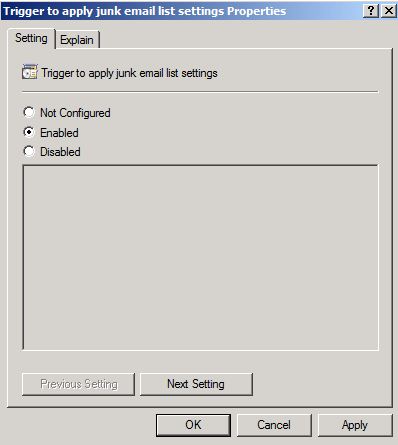
-
完成垃圾郵件原則的設定,並將這些原則傳播到 Outlook 用戶端之後,您可以檢查登錄中的下列子機碼,確認這些原則可供 Outlook 使用:
HKEY_CURRENT_USER\Software\Policies\Microsoft\Office\1x.0\Outlook\Options\Mail
附註: 1x.0預留位置代表您的 Outlook 版本 (11.0 = Outlook 2003、12.0 = Outlook 2007、14.0 = Outlook 2010 及 15.0 = Outlook 2013) 。
下列螢幕擷取畫面顯示已設定數個垃圾郵件原則的 Outlook 用戶端登錄。 其中包括觸發原則 (JunkMailImportLists = 1) ,強制 Outlook 套用垃圾郵件清單原則。
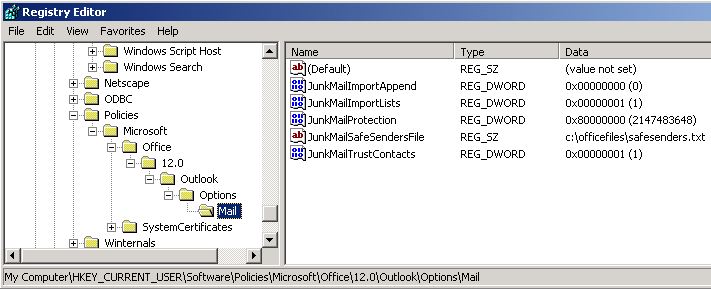
-
若要完成此原則部署的測試,請啟動 Outlook,然後開啟 [ 垃圾郵件選項 ] 對話方塊 (工具 - 選項 - 垃圾郵件) 。 您使用 群組原則 設定的設定,但會停用這些設定,讓使用者無法透過 Outlook 使用者介面進行修改。
下列螢幕擷取畫面顯示已設定為 [ 僅安全的清單] 的垃圾郵件保護層級。 不過,使用者無法變更此設定,因為它是透過群組原則設定。
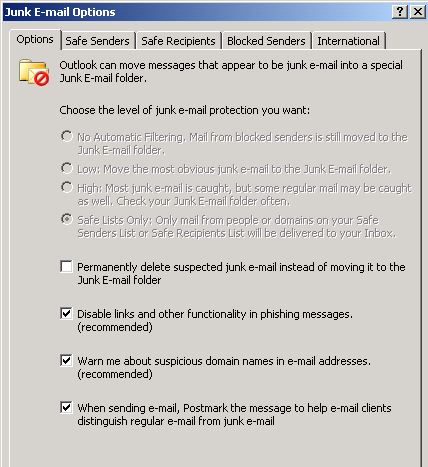
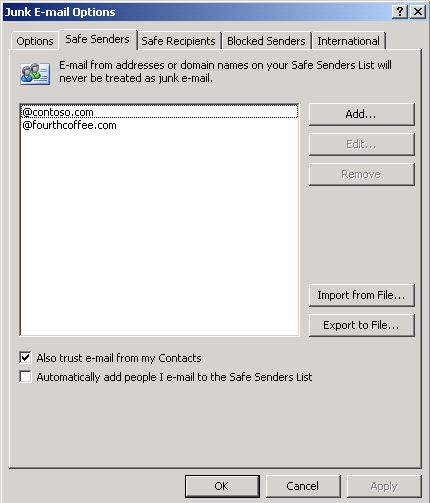
附註: 如果使用者在 Outlook 的 [安全的寄件者]、[安全的收件者] 或 [封鎖的寄件者] 索引標籤中新增專案,則如果您是使用 [群組原則來部署該索引標籤的專案,而且您也啟用了覆寫或附加垃圾郵件匯入原則,該專案就會被移除。 藉由啟用此原則,您會強制 Outlook 以清單中指定的專案,從對應的原則覆寫索引標籤上的專案。
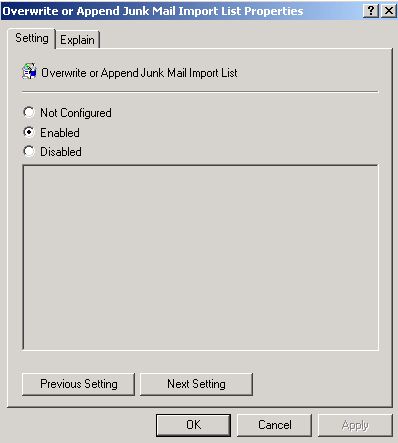
如何將垃圾郵件清單觸發器部署到登錄中的非原則位置
您也可以在登錄中的下列非原則位置中設定垃圾郵件清單觸發程式:
金鑰:HKEY_CURRENT_USER\Software\Microsoft\Office\1x.0\Outlook\Options\Mail
DWORD:JunkMailImportLists
值:1
附註: 1x.0預留位置代表您的 Outlook 版本 (11.0 = Outlook 2003、12.0 = Outlook 2007、14.0 = Outlook 2010 及 15.0 = Outlook 2013) 。
如果您使用此非原則位置,Outlook 會在您設定此登錄值後第一次重新開機時,將 JunkMailImportLists 的值從 1 變更為 0。 此行為可防止 Outlook 在每次啟動 Outlook 時重新匯入已部署的清單。
不過,當JunkMailImportLists設定是使用 群組原則 來部署時,Outlook 無法將值從 1 變更為 0,因為該設定是由原則強制執行。 因此,如果 JunkMailImportLists 設定也依原則部署,Outlook 會在每次啟動 Outlook 時匯入任何依原則部署的清單。










